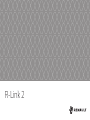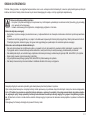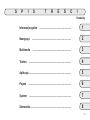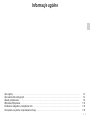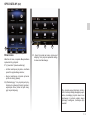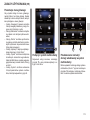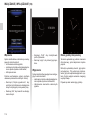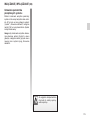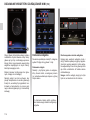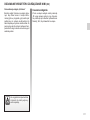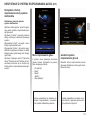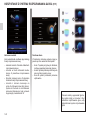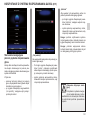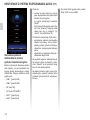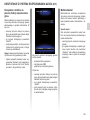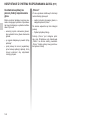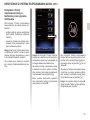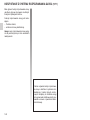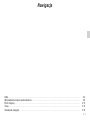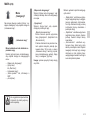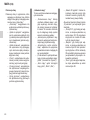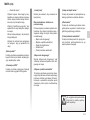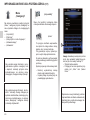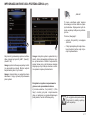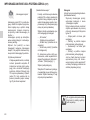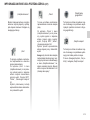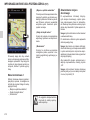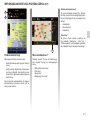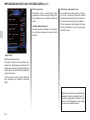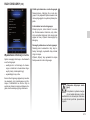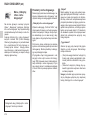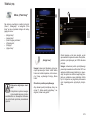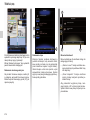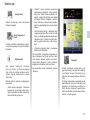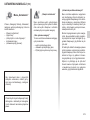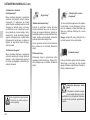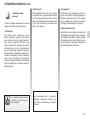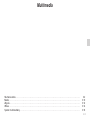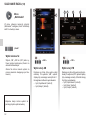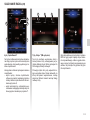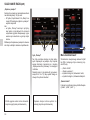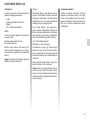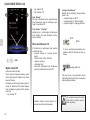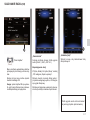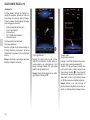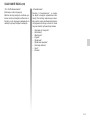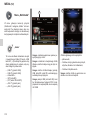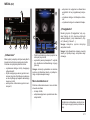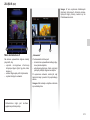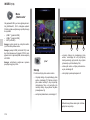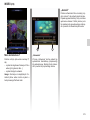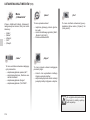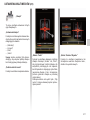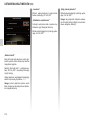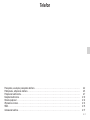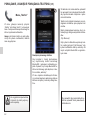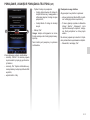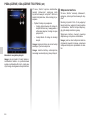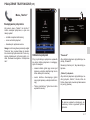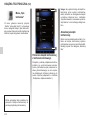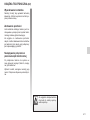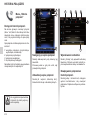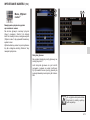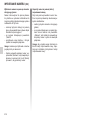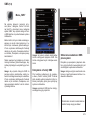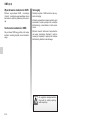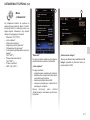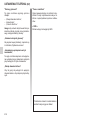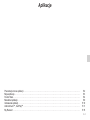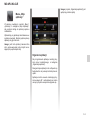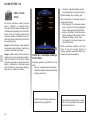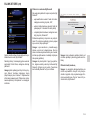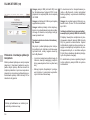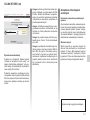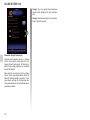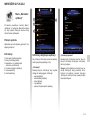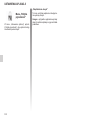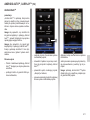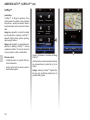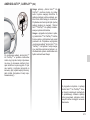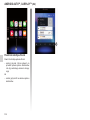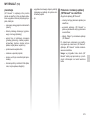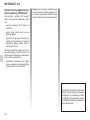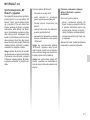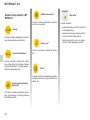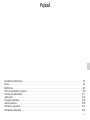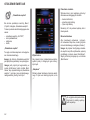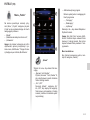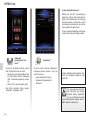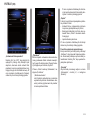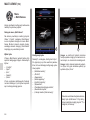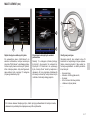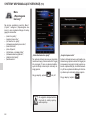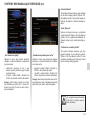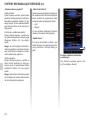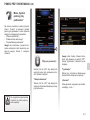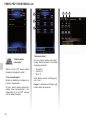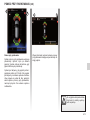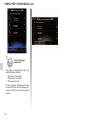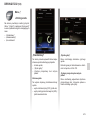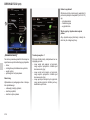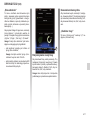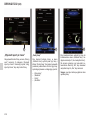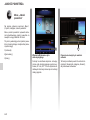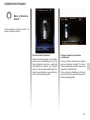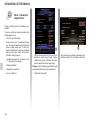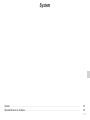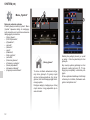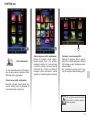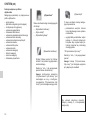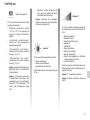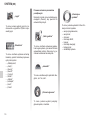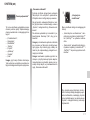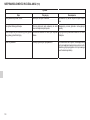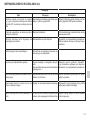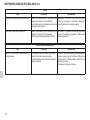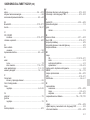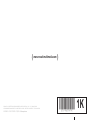R-Link 2
s R a s / l
G / R c s n RR si et t
n e


carte
SD ....................................................... (jusqu’à la fin de l’UD)
précautions d’utilisation ............................ (jusqu’à la fin de l’UD)
système de navigation .............................. (jusqu’à la fin de l’UD)
0.1
PLK_UD44076_4
Précautions d’utilisation (R-Link 2 - Renault)
Précautions d’utilisation
Akceptacja Ogólnych warunków sprzedaży jest obowiązkowa przed skorzystaniem z systemu.
Opis modeli prezentowanych w niniejszej instrukcji został opracowany na podstawie danych technicznych znanych w okresie redagowania
tekstu. -
-
W zależności od marki i modelu telefonu niektóre funkcje mogą być częściowo lub całkowicie niekompatybilne z systemem multimediów
pojazdu.
Szczegółowych informacji udzielają Autoryzowani Partnerzy marki.
– Korzystać z przycisków sterujących i zapoznawać się z informacjami wyświetlanymi na ekranie można tylko wtedy, gdy pozwalają
na to warunki ruchu drogowego.
– Ustawić umiarkowany poziom głośności, niezagłuszający odgłosów z otoczenia.
– Korzystanie z systemu nawigacji nie zwalnia kierowcy z odpowiedzialności ani obowiązku zachowania ostrożności podczas prowadzenia
pojazdu.
– W zależności od strefy geograficznej, na „mapie” może brakować najnowszych informacji dotyczących trasy. Należy zachować ostrożność.
W każdym przypadku, kodeks drogowy i drogowe znaki sygnalizacyjne są ważniejsze niż wskazówki systemu nawigacji.
– Nie wolno demontować ani modyfikować systemu, ponieważ może to doprowadzić do powstania szkód materialnych i wywołać pożar.
– W przypadku usterki i konieczności wykonania demontażu, należy zwrócić się do autoryzowanego przedstawiciela producenta.
– Nie wkładaj ciał obcych, ani uszkodzonego urządzenia lub zanieczyszczonego nośnika danych (pamięć USB, karta SD itd.) do czytnika.
– Ekran należy zawsze czyścić ściereczką z mikrofibry.
– Użyj urządzenia zewnętrznego (pamięć USB, karta SD itd.) dostosowanego do systemu.
– Nie należy stosować na tym terenie środków z dodatkiem alkoholu i/lub cieczy w rozpylaczu.
Podczas obsługi systemu, ze względów bezpieczeństwa oraz w celu uniknięcia szkód materialnych, konieczne jest przestrzeganie poniższych
środków ostrożności. Należy ściśle stosować się do zasad obowiązujących w kraju, w którym pojazd jest eksploatowany.

0.2
PLK_UD33636_1
Blank (RadNav LG Android - Renault)

0.3
PLK_UD34555_2
General contents_RadNAV (RadNav LG Android - Renault)
1
2
3
4
5
6
7
8

0.4
PLK_UD33636_1
Blank (RadNav LG Android - Renault)

1.1
PLK_UD53249_11
Généralités (R-Link 2 - Renault)
Informacje ogólne
Opis ogólny . . . . . . . . . . . . . . . . . . . . . . . . . . . . . . . . . . . . . . . . . . . . . . . . . . . . . . . . . . . . . . . . . . . . . . . . . . . . 1.2
Opis elementów sterujących . . . . . . . . . . . . . . . . . . . . . . . . . . . . . . . . . . . . . . . . . . . . . . . . . . . . . . . . . . . . . . . 1.4
Zasady użytkowania . . . . . . . . . . . . . . . . . . . . . . . . . . . . . . . . . . . . . . . . . . . . . . . . . . . . . . . . . . . . . . . . . . . . . 1.9
Włączanie/Wyłączanie . . . . . . . . . . . . . . . . . . . . . . . . . . . . . . . . . . . . . . . . . . . . . . . . . . . . . . . . . . . . . . . . . . . . 1.14
Dodawanie widgetów i zarządzanie nimi . . . . . . . . . . . . . . . . . . . . . . . . . . . . . . . . . . . . . . . . . . . . . . . . . . . . . . 1.16
Korzystanie z systemu rozpoznawania mowy . . . . . . . . . . . . . . . . . . . . . . . . . . . . . . . . . . . . . . . . . . . . . . . . . . 1.18

touches contextuelles ............................... (jusqu’à la fin de l’UD)
écran multifonctions.................................. (jusqu’à la fin de l’UD)
1.2
PLK_UD50150_10
Description générale (R-Link 2 - Renault)
Jaune Noir Noir texte
Description générale
(1/2)
A Godzina.
B Skrót „Ustawienia mapy”: bezpośredni
dostęp do mapy.
C Skrót „Źródła dźwięku”: bezpośredni
dostęp do ekranu zawierającego informa-
cje na temat aktualnie używanych źródeł
dźwięku.
D Wskaźnik strony: szybkie przesunięcie
palcem po ekranie powoduje zmianę wy-
świetlanej strony.
Menu
A
H
Camille
F
G Temperatura zewnętrzna.
H Dostęp do opcji ekranu powitalnego
(menu kontekstowe):
– „Edytuj strony główne”: patrz rozdział
„Dodawanie i zarządzanie widgetami”;
– „Zmień profil”;
– „Zmień motyw”: zmiana stylu wyświetla-
nia zegara;
– „Data i godzina”;
– „Ciemny ekran”: ekran systemu multime-
dialnego się ściemnia, ale pozostaje ak-
tywny.
J Informacje i dostęp do menu ustawień
klimatyzacji. Aby uzyskać więcej infor-
macji, skorzystać z Instrukcji obsługi po-
jazdu.
K Dostęp do menu głównego.
L Wybrany profil użytkownika. Aby skon-
figurować profil użytkownika, patrz roz-
dział „System”.
M Zawartość strony.
można zmienić konfigurację strony
głównej oraz format zegara. W celu uzyska-
nia dodatkowych informacji zapoznać się z
treścią rozdziału „Dodawanie i zarządzanie
widgetami”.
Menu
A F
HJ J
Camille
M
M
20
E Skróty „Pasek podpowiedzi” i „Ważne in-
formacje”: bezpośredni dostęp do infor-
macji na temat połączeń w samochodzie,
do urządzeń Bluetooth® podłączonych
do systemu multimediów i powiadomień
informujących o podłączeniu telefonu.
Nacisnąć E , następnie zakładkę „Ważne in-
formacje”, aby wyświetlić listę powiadomień.
F Skrót „Telefon”:
– bezpośredni dostęp do listy telefonów
zsynchronizowanych z systemem multi-
mediów lub bezpośredni dostęp do menu
„Telefon”;
– informacje dotyczące korzystania z tele-
fonu (sieć i bateria).
J
B
B

écran
menu ............................................................. (page courante)
Jaune Noir Noir texte
1.3
PLK_UD50150_10
Description générale (R-Link 2 - Renault)
Menu
Telefon
Multimedia
Aplikacje
Nawigacja
Pojazd
System
Połącz
P
Q
(2/2)
Zależnie od menu, na pasku N wyświetlane
są dwa lub trzy przyciski:
P „Z powrotem” (zawsze widoczny):
– krótkie naciśnięcie przycisku umożliwia
powrót do poprzedniego ekranu;
– długie naciśnięcie przycisku przenosi
prosto do strony głównej.
Q „Wielofunkcyjny”: ten przycisk jest przy-
dzielany do głównych funkcji zgodnie z
wybranym menu (znika lub jest szary,
gdy nie jest aktywny).
Menu
TelefonMultimedia
Aplikacje
Nawigacja
Pojazd System
Połącz
P
Q
Aby uzyskać więcej informacji, skorzy-
stać z instrukcji obsługi dostępnej w sys-
temie, naciskając przycisk menu kon-
tekstowego z poziomu ekranu menu
głównego, następnie „Instrukcja użyt-
kownika”.
R „Opcje” (przycisk jest szary, gdy nie jest
aktywny): ten przycisk zapewnia dostęp
do menu kontekstowego.

commandes .............................................. (jusqu’à la fin de l’UD)
boutons ..................................................... (jusqu’à la fin de l’UD)
façades et commandes au volant ............. (jusqu’à la fin de l’UD)
1.4
PLK_UD54680_10
Présentation des commandes (R-Link 2 - Renault)
Jaune Noir Noir texte
Présentation des commandes
1
Krótkie naciśnięcie: włączenie-wyłączenie.
Naciśnij i przytrzymaj (około 5 sekund): ponowne uruchomienie systemu.
2 Zwiększenie głośności.
3 Zmniejszenie głośności.
4 Dostęp do stron głównych.
5 Dostęp do menu ustawień urządzeń wspomagających prowadzenie pojazdu.
6 Dostęp do menu ustawień wyświetlaczy.
7
Bezpośredni dostęp do ekranu funkcji „Asystent łatwego parkowania“ (szczegó-
łowe informacje znajdują się w rozdziale „Pomoc przy parkowaniu”).
(1/5)
1
4
5
6
2
3
1
3 7
5
4
2

Jaune Noir Noir texte
1.5
PLK_UD54680_10
Présentation des commandes (R-Link 2 - Renault)
8
Dostęp do menu ustawień systemów wspomagających kierowcę lub dostęp do
ustawień użytkownika.
9 Dostęp do stron głównych.
10
Krótkie naciśnięcie: włączenie-wyłączenie.
Naciśnij i przytrzymaj (około 5 sekund): ponowne uruchomienie systemu.
Obracanie: regulacja głośności włączonego źródła dźwięku.
(2/5)
7
8
9
10

1.6
PLK_UD54680_10
Présentation des commandes (R-Link 2 - Renault)
Jaune Noir Noir texte
(3/5)
11 Dostęp do stron głównych.
12 Wyświetlanie pustego ekranu.
13
Krótkie naciśnięcie: włączenie-wyłączenie.
Naciśnij i przytrzymaj (około 5 sekund): ponowne uruchomienie systemu.
Obracanie: regulacja głośności włączonego źródła dźwięku.
14
Dostęp do menu ustawień systemów wspomagających kierowcę lub dostęp do
ustawień użytkownika.
15 Dostęp do menu ustawień wyświetlaczy.
16
Krótkie naciśnięcie: włączenie-wyłączenie.
Naciśnij i przytrzymaj (około 5 sekund): ponowne uruchomienie systemu.
17 Zwiększenie głośności.
18 Zmniejszenie głośności.
11 12 13 14 15
16
17
18
11
14
15

Jaune Noir Noir texte
1.7
PLK_UD54680_10
Présentation des commandes (R-Link 2 - Renault)
(4/5)
19 21
2223
19 Powrót do poprzedniego ekranu.
20 Dostęp do stron głównych.
21 Dostęp do menu opcji (menu kontekstowego).
22
Przesuwanie:
– nawigacja w wybranej strefie;
– w górę/w dół: przemieszczanie się po różnych strefach menu (pasek górny,
strefa centralna, pasek dolny);
– w prawo/w lewo: przemieszczanie się po różnych zakładkach menu.
Obracanie:
– przemieszczanie się po różnych elementach strefy;
– przemieszczanie się po liście;
– zmiany skali mapy systemu nawigacji (tryb ZOOM).
Naciśnięcie:
– zatwierdzenie.
23
Dostęp do menu systemu Multi-Sense lub zmiana uprzednio zdefiniowanego
trybu preferencyjnego.
20

boussole ............................................................. (page courante)
1.8
PLK_UD54680_10
Présentation des commandes (R-Link 2 - Renault)
24 Wybór źródła sygnału audio.
25 Uzyskanie dostępu do funkcji telefonu.
26 Zwiększenie poziomu głośności włączonego źródła dźwięku.
27
Wyłączenie/ponowne włączenie dźwięku radia.
Wstrzymanie/wznowienie odtwarzania ścieżki audio.
Wstrzymanie działania syntezatora funkcji rozpoznawania mowy.
28 Zmniejszenie poziomu głośności włączonego źródła dźwięku.
29
Krótkie wciśnięcie:
– Zmiana trybu przełączania stacji radiowych (zaprogramowane stacje/lista
stacji/ręczny wybór częstotliwości);
– Zatwierdzenie.
Długie naciśnięcie: wyjście z listy (foldery/ścieżki audio).
30 Nawigowanie po liście stacji radiowych/ścieżek audio/folderów.
31 Odebranie połączenia/zakończenie połączenia.
32
– Krótkie naciśnięcie: włączanie/wyłączanie funkcji rozpoznawania mowy sys-
temu multimediów.
– Długie naciśnięcie: włączanie/wyłączanie funkcji rozpoznawania mowy tele-
fonu podłączonego do systemu multimediów.
33
W zależności od tematu wybranego w menu Multi-Sense:
– Wyświetla trasę w toku i kompas;
– Wyświetla aktualnie wybrane źródło sygnału audio;
– Wyświetla bieżące zużycie paliwa, moc i moment obrotowy silnika.
(5/5)
24
25
26
28
29
30
27
32
31
33

commandes ........................................................ (page courante)
touches contextuelles ............................... (jusqu’à la fin de l’UD)
boutons ............................................................... (page courante)
MENU ....................................................... (jusqu’à la fin de l’UD)
1.9
PLK_UD50153_10
Principes d’utilisation (R-Link 2 - Renault)
– przesuń palcem od lewej do prawej, aby
zmienić stronę w obrębie menu.
– Dotknij raz: dotknij palcem części ekranu,
a następnie szybko odsuń palec.
– Dotknij dwukrotnie: dotknij części ekranu,
a następnie dotknij ponownie tę samą
część, przytrzymując palec przez co naj-
mniej jedną sekundę.
– Długie naciśnięcie: dotykaj części ekranu
przez co najmniej sekundę.
Principes d’utilisation
1
Ekran systemu multimediów 1 umożliwia
dostęp do funkcji systemowych:
– Dotknąć ekran multimedialny 1, aby wy-
świetlić menu;
– przesuń palcem w dół, aby uzyskać
dostęp do dalszych funkcji menu.
Pionowy pasek przewijania wyświetlany
po prawej stronie informuje o pozycji na
stronie;
(1/5)
1
1
– Panning (ruch panoramiczny): przytrzy-
maj przyciśnięty palec, przesuwając nim
po części ekranu.
– Szybkie przewinięcie („przewinięcie”):
przesunąć szybko palec z jednego
punktu do drugiego.
– Przesuwanie i upuszczanie: dotykaj
części ekranu przez co najmniej se-
kundę, przesuwając obiekt.
– Przybliżanie/ Oddalanie: przybliż do
siebie dwa palce lub odchyl je na ekranie.
1
Menu

1.10
PLK_UD50153_10
Principes d’utilisation (R-Link 2 - Renault)
Jaune Noir Noir texte
Ze względów bezpieczeństwa
czynności te należy wykony-
wać na postoju.
3
2
4
1 Ekran multimedialny.
2 Przejście do stron głównych.
3 Wyświetlić menu systemów wspomaga-
jących kierowcę lub menu ustawień użyt-
kownika.
4 Przejście do menu ustawień wyświetla-
cza.
5 Wyświetlić menu „Asystent łatwego par-
kowania”.
(2/5)
5
2
3
Film pokazuje, jak korzystać z systemu
multimedialnego i ekranu multimedial-
nego. Przy zatrzymanym pojeździe, na
ekranie głównym kliknąć „Menu”, na-
stępnie przycisk menu kontekstowego i
„Informacje”.
1
3
2
4
1
1
– zablokowanie elementów otwieranych
pojazdu.
System multimediów uruchamia się w nastę-
pujących okolicznościach:
– uruchomienie silnika pojazdu;
– przez naciśnięcie przycisku włączania/
wyłączania na panelu systemu multime-
diów;
– dotknięcie ekranu.
System multimediów się wyłącza w następu-
jących okolicznościach:
– przez naciśnięcie przycisku włączania/
wyłączania na panelu systemu multime-
diów;

Jaune Noir Noir texte
1.11
PLK_UD50153_10
Principes d’utilisation (R-Link 2 - Renault)
– naciśnij joystick 8, aby otworzyć wybrany
element;
– w menu zakładek odchyl joystick 8 w
lewo lub w prawo, aby przejść z jednej
zakładki do drugiej.
naciśnij joystick 8, aby zatwierdzić zmianę.
Naciśnij przycisk 6, aby powrócić do po-
przedniego menu.
Naciśnij element sterujący 7, aby powrócić
do stron głównych.
(3/5)
7
6
8
Korzystaj z joysticka 8, aby przemieszczać
się po różnych ekranach:
– Odchylaj joystick 8 do góry lub do dołu,
aby poruszać się między różnymi obsza-
rami na ekranie (górny pasek, obszar
środkowy, dolny pasek);
– korzystaj z joysticka 8, aby poruszać się
po liście lub używać funkcji zoomu w
przód lub w tył na mapie;
Pliki wideo umożliwiają obejrzenie
filmów demo dotyczących korzystania z:
– na ekranie multimedialnym;
– Multi-Sense;
– pomocy w prowadzeniu pojazdu.
Przy zatrzymanym pojeździe, kliknąć
przycisk menu kontekstowego, następ-
nie „Informacje”.
1 Ekran multimedialny.
2 Przejście do stron głównych.
3 Wyświetlić menu systemów wspomaga-
jących kierowcę lub menu ustawień użyt-
kownika.
4 Przejście do menu ustawień wyświetla-
cza.
2 3 4
1

1.12
PLK_UD50153_10
Principes d’utilisation (R-Link 2 - Renault)
Jaune Noir Noir texte
Pasek 9 wskazuje pozycję aktualnego
ekranu na stronie. Przewinąć ekran systemu
multimediów w górę lub w dół, aby przewi-
nąć listę i przemieszczać się na stronie.
Menu kontekstowe 10, dostępne w większo-
ści menu systemowych, umożliwia dostęp
do podmenu (usuwanie ulubionych, zmianę
trasy w trakcie nawigacji, ustawienia...).
(4/5)
Strony główne to domyślne ekrany sys-
temu multimediów. System ma cztery strony
główne; trzy z nich można spersonalizo-
wać. Wyświetlić kolejną stronę, przesuwając
palec („przewinięcie”) poziomo po ekranie.
Strony główne zawierają pewną liczbę wid-
getów, które zapewniają dostęp do takich
funkcji jak nawigacja, radio, itp.
Menu
Spis telefonów
Szukaj
Anthony
Adrien
10
Aurélie
Amandine
9
Camille
Te widgety umożliwiają przejście bezpo-
średnio do ekranu głównego funkcji lub, w
niektórych przypadkach, ich bezpośrednie
kontrolowanie za pośrednictwem jednego z
ekranów głównych (np. zmiana stacji radio-
wej).
Aby uzyskać opis ekranu powitalnego, patrz
rozdział „Opis ogólny”.
możliwa jest zmiana konfiguracji
strony głównej. W celu uzyskania dodat-
kowych informacji, odnieś się do rozdziału
„Dodawanie widgetów i zarządzanie nimi”.
Camille
Menu

Jaune Noir Noir texte
1.13
PLK_UD50153_10
Principes d’utilisation (R-Link 2 - Renault)
(5/5)
12
Menu
Telefon
Multimedia
Aplikacje
Nawigacja
Pojazd
System
Połącz
Można wyświetlić instrukcję obsługi systemu
multimediów „R-Link 2" poprzez naciśnięcie
przycisku 12, następnie „Instrukcja użytkow-
nika” na ekranie systemu multimediów.
Menu
Nawigacja Multimedia Telefon
Aplikacje Pojazd System
Połącz
12
Aby uzyskać dostęp do menu głównego,
naciśnij „Menu” na stronie głównej. System
składa się z sześciu dużych całości, wszyst-
kie są dostępne w menu głównym:
– funkcja „Nawigacja” zawiera wszystkie
funkcje nawigacji satelitarnej, mapy dro-
gowe oraz informacje o ruchu;
– funkcja „Multimedia” umożliwia zarządza-
nie radiem oraz odczytem plików audio i
wideo;
– funkcja „Telefon” umożliwia synchroniza-
cję jednego lub kilku telefonów komórko-
wych z systemem i używanie telefonów w
trybie głośnomówiącym;
– funkcja „Aplikacje” obejmuje aplikacje i
sklep internetowy „R-Link Store";
– funkcja „Pojazd” umożliwia zarządzanie
określonymi elementami wyposażenia,
takimi jak Multi-Sense, systemy wspoma-
gające kierowcę, kamera cofania, Driving
eco2 itd.;
– funkcja „System” umożliwia ustawienie
różnych parametrów systemu multime-
diów, takich jak wyświetlacz, język itd.
Aktywować usługi sieciowe, naciskając
przycisk 11 w celu pobrania aplikacji z wi-
tryny R-Link Store.
11
11

mise en route ............................................ (jusqu’à la fin de l’UD)
écran
veille .................................................... (jusqu’à la fin de l’UD)
arrêt .......................................................... (jusqu’à la fin de l’UD)
1.14
PLK_UD48875_7
Marche/arrêt (R-Link 2 - Renault)
Jaune Noir Noir texte
Marche/Arrêt
(1/2)
System multimediów uruchamia się w nastę-
pujących okolicznościach:
– uruchomienie silnika pojazdu;
– naciśnięcie przycisku włączania/wyłącza-
nia na panelu systemu multimediów;
– dotknięcie ekranu.
Podczas uruchamiania, system umożliwia
ustawienie parametrów niektórych funkcji:
– Nacisnąć „Polityka prywatności”, aby
umożliwić lub zablokować udostępnianie
danych dotyczących pokonywanej trasy.
– Nacisnąć „OK”, aby zezwolić na udostęp-
nianie danych.
– Nacisnąć „Profil”, aby zmodyfikować
profil użytkownika.
– Nacisnąć „Język”, aby zmienić język sys-
temu.
System multimediów się wyłącza w następu-
jących okolicznościach:
– naciśnięcie przycisku włączania/wyłącza-
nia na panelu systemu multimediów;
– zablokowanie elementów otwieranych
pojazdu.
Polityka pry-
watności
OK
JęzykProfil
Ten ekran wyświetla się podczas otwierania
drzwi kierowcy, przed włączeniem zapłonu
pojazdu.
Może być wyświetlany również, gdy system
jest wyłączony. Przy włączonym zapłonie,
wciśnij przycisk włączania/wyłączania sys-
temu. System wyłącza wówczas nawigację
i wydaje dźwięk.
Pojawia się ekran wskazujący godzinę.
Bezpieczeństwo i udostępnianie danych
Współdzielenie danych wyłączone
Ostrzeżenie.
Zostało wybrane udostępnianie informacji poza pojazd.
Ustawienie można zmienić w dowolnej chwili w menu
Aplikacji.
Strona się ładuje...
Strona się ładuje...
Strona się ładuje...
Strona się ładuje...
Strona się ładuje...
Strona się ładuje...
Strona się ładuje...
Strona się ładuje...
Strona się ładuje...
Strona się ładuje...
Strona się ładuje...
Strona się ładuje...
Strona się ładuje...
Strona się ładuje...
Strona się ładuje...
Strona się ładuje...
Strona się ładuje...
Strona się ładuje...
Strona się ładuje...
Strona się ładuje...
Strona się ładuje...
Strona się ładuje...
Strona się ładuje...
Strona się ładuje...
Strona się ładuje...
Strona się ładuje...
Strona się ładuje...
Strona się ładuje...
Strona się ładuje...
Strona się ładuje...
Strona się ładuje...
Strona się ładuje...
Strona się ładuje...
Strona się ładuje...
Strona się ładuje...
Strona się ładuje...
Strona się ładuje...
Strona się ładuje...
Strona się ładuje...
Strona się ładuje...
Strona się ładuje...
Strona się ładuje...
Strona się ładuje...
Strona się ładuje...
Strona się ładuje...
Strona się ładuje...
Strona się ładuje...
Strona się ładuje...
Strona się ładuje...
Strona się ładuje...
Strona się ładuje...
Strona się ładuje...
Strona się ładuje...
Strona się ładuje...
Strona się ładuje...
Strona się ładuje...
Strona się ładuje...
Strona się ładuje...
Strona się ładuje...
Strona się ładuje...
Strona się ładuje...
Strona się ładuje...
Strona się ładuje...
Strona się ładuje...
Strona się ładuje...
Strona się ładuje...
Strona się ładuje...
Strona się ładuje...
Strona się ładuje...
Strona się ładuje...
Strona się ładuje...
Strona się ładuje...
Strona się ładuje...
Strona się ładuje...
Strona się ładuje...
Strona się ładuje...
Strona się ładuje...
Strona się ładuje...
Strona się ładuje...
Strona się ładuje...
Strona się ładuje...
Strona się ładuje...
Strona się ładuje...
Strona się ładuje...
Strona się ładuje...
Strona się ładuje...
Strona się ładuje...
Strona się ładuje...
Strona się ładuje...
Strona się ładuje...
Strona się ładuje...
Strona się ładuje...
Strona się ładuje...
Strona się ładuje...
Strona się ładuje...
Strona się ładuje...
Strona się ładuje...
Strona się ładuje...
Strona się ładuje...
Strona się ładuje...
Strona się ładuje...
Strona się ładuje...
Strona się ładuje...
Strona się ładuje...
Strona się ładuje...
Strona się ładuje...
Strona się ładuje...
Strona się ładuje...
Strona się ładuje...
Strona się ładuje...
Strona się ładuje...
Strona się ładuje...
Strona się ładuje...
Strona się ładuje...
Strona się ładuje...
Strona się ładuje...
Strona się ładuje...
Strona się ładuje...
Strona się ładuje...
Strona się ładuje...
Strona się ładuje...
Strona się ładuje...
Strona się ładuje...
Strona się ładuje...
Strona się ładuje...
Strona się ładuje...
-
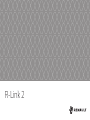 1
1
-
 2
2
-
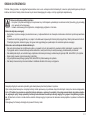 3
3
-
 4
4
-
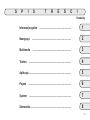 5
5
-
 6
6
-
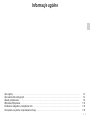 7
7
-
 8
8
-
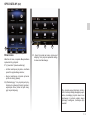 9
9
-
 10
10
-
 11
11
-
 12
12
-
 13
13
-
 14
14
-
 15
15
-
 16
16
-
 17
17
-
 18
18
-
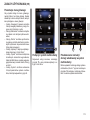 19
19
-
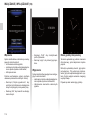 20
20
-
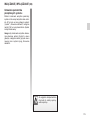 21
21
-
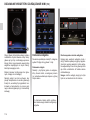 22
22
-
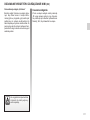 23
23
-
 24
24
-
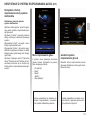 25
25
-
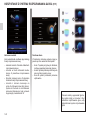 26
26
-
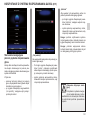 27
27
-
 28
28
-
 29
29
-
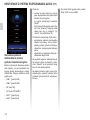 30
30
-
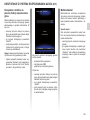 31
31
-
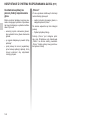 32
32
-
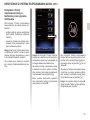 33
33
-
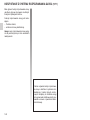 34
34
-
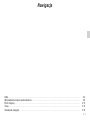 35
35
-
 36
36
-
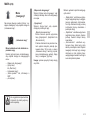 37
37
-
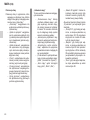 38
38
-
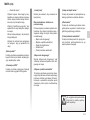 39
39
-
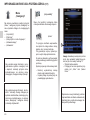 40
40
-
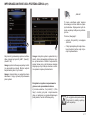 41
41
-
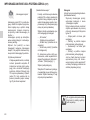 42
42
-
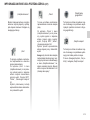 43
43
-
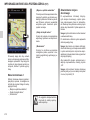 44
44
-
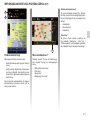 45
45
-
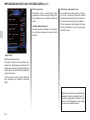 46
46
-
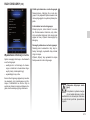 47
47
-
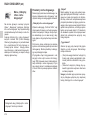 48
48
-
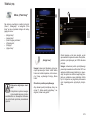 49
49
-
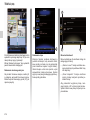 50
50
-
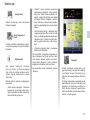 51
51
-
 52
52
-
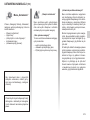 53
53
-
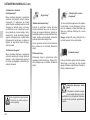 54
54
-
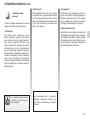 55
55
-
 56
56
-
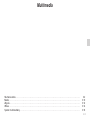 57
57
-
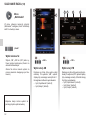 58
58
-
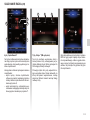 59
59
-
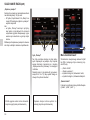 60
60
-
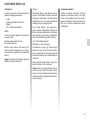 61
61
-
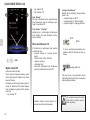 62
62
-
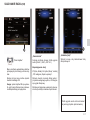 63
63
-
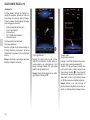 64
64
-
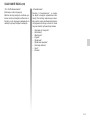 65
65
-
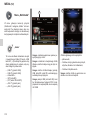 66
66
-
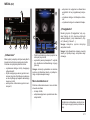 67
67
-
 68
68
-
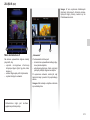 69
69
-
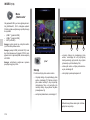 70
70
-
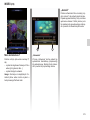 71
71
-
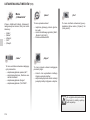 72
72
-
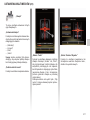 73
73
-
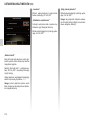 74
74
-
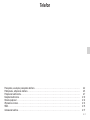 75
75
-
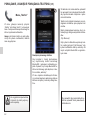 76
76
-
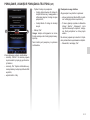 77
77
-
 78
78
-
 79
79
-
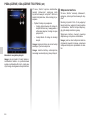 80
80
-
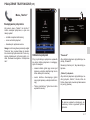 81
81
-
 82
82
-
 83
83
-
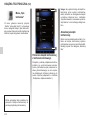 84
84
-
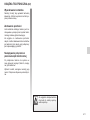 85
85
-
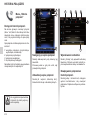 86
86
-
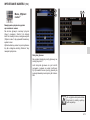 87
87
-
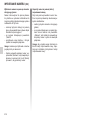 88
88
-
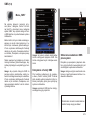 89
89
-
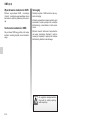 90
90
-
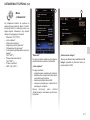 91
91
-
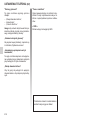 92
92
-
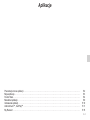 93
93
-
 94
94
-
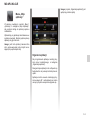 95
95
-
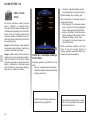 96
96
-
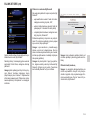 97
97
-
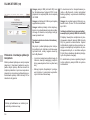 98
98
-
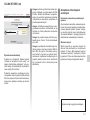 99
99
-
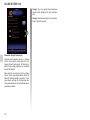 100
100
-
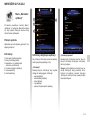 101
101
-
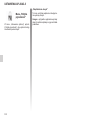 102
102
-
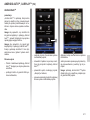 103
103
-
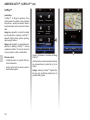 104
104
-
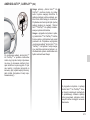 105
105
-
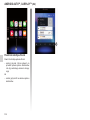 106
106
-
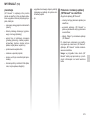 107
107
-
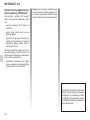 108
108
-
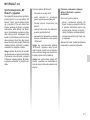 109
109
-
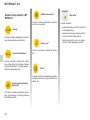 110
110
-
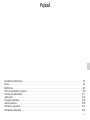 111
111
-
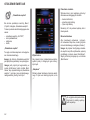 112
112
-
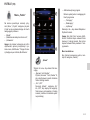 113
113
-
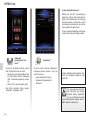 114
114
-
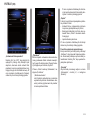 115
115
-
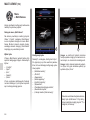 116
116
-
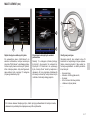 117
117
-
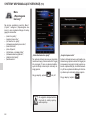 118
118
-
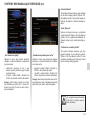 119
119
-
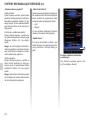 120
120
-
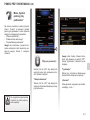 121
121
-
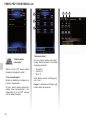 122
122
-
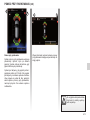 123
123
-
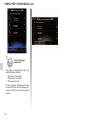 124
124
-
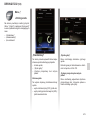 125
125
-
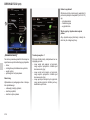 126
126
-
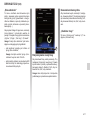 127
127
-
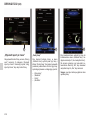 128
128
-
 129
129
-
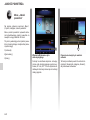 130
130
-
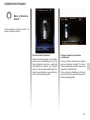 131
131
-
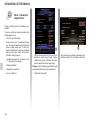 132
132
-
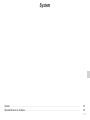 133
133
-
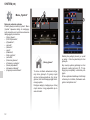 134
134
-
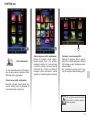 135
135
-
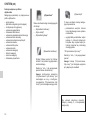 136
136
-
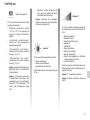 137
137
-
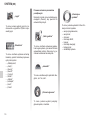 138
138
-
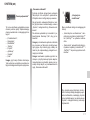 139
139
-
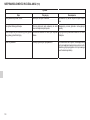 140
140
-
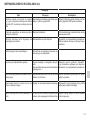 141
141
-
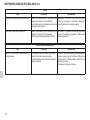 142
142
-
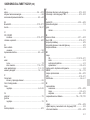 143
143
-
 144
144
-
 145
145
-
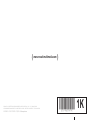 146
146
Powiązane artykuły
Inne dokumenty
-
Volvo 2015 Early Informacje o produkcie
-
Volvo 2017 Informacje o produkcie
-
Volvo 2017 Informacje o produkcie
-
Volvo 2016 Informacje o produkcie
-
Volvo S60 Informacje o produkcie
-
Volvo undefined Informacje o produkcie
-
Pioneer AVIC-F710BT Skrócona instrukcja obsługi
-
AvMap Geosat 5 GT Instrukcja obsługi
-
 Mr Handsfree BLUE PERFECTION Instrukcja obsługi
Mr Handsfree BLUE PERFECTION Instrukcja obsługi